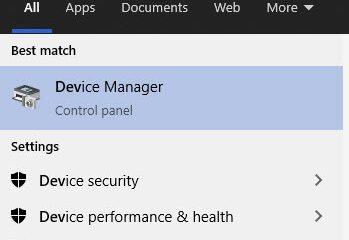Cet article décrit les étapes à suivre pour activer ou désactiver « Afficher les applications récemment ajoutées » dans Windows 11.
Par défaut, Windows conserve une trace de certaines de vos activités récentes, y compris l’accès aux fichiers et dossiers, et les applications récemment ajoutées qui sont ajoutées à la section Recommandé du menu Démarrer et aux listes de raccourcis.
Le La section”Recommandé du menu Démarrer affiche une liste de vos applications récemment installées ou récemment ajoutées.
Cette fonctionnalité est là pour vous aider à trouver les applications que vous avez récemment installées ou utilisées, ce qui vous aide à améliorer votre productivité.
Ci-dessous, nous allons vous montrer comment afficher ou masquer les applications récemment ajoutées dans le menu Démarrer, la section recommandée et les listes de raccourcis dans Windows 11.
Comment activer ou désactiver les applications récemment ajoutées dans le menu Démarrer, la section recommandée ou les listes de raccourcis dans Windows 11
Comme décrit ci-dessus, Windows garde une trace de certaines de vos activités récentes s, y compris l’accès aux fichiers et dossiers, et les applications récemment ajoutées qui sont ajoutées à la section Recommandé du menu Démarrer et aux listes de raccourcis.
Le moyen le plus rapide de supprimer les applications récemment ajoutées consiste simplement à cliquer avec le bouton droit sur les applications récemment installées. sous la section Recommandé et sélectionnez Supprimer de la liste.
Vous pouvez le désactiver ou l’activer à l’aide de l’application Paramètres Windows, et les étapes ci-dessous vous montrent comment.
Windows 11 dispose d’un emplacement centralisé pour la majorité de ses paramètres. Des configurations système à la création de nouveaux utilisateurs et à la mise à jour de Windows, tout peut être fait à partir de son volet Paramètres système.
Pour accéder aux paramètres système, vous pouvez utiliser la touche Windows + i raccourci ou cliquez sur Démarrer ==> Paramètres comme indiqué dans l’image ci-dessous :
Vous pouvez également utiliser le champ de recherche sur la barre des tâches et recherchez Paramètres. Sélectionnez ensuite pour l’ouvrir.
Le volet des paramètres Windows devrait ressembler à l’image ci-dessous. Dans l’application Paramètres de Windows, cliquez sur Personnalisation sur la gauche.
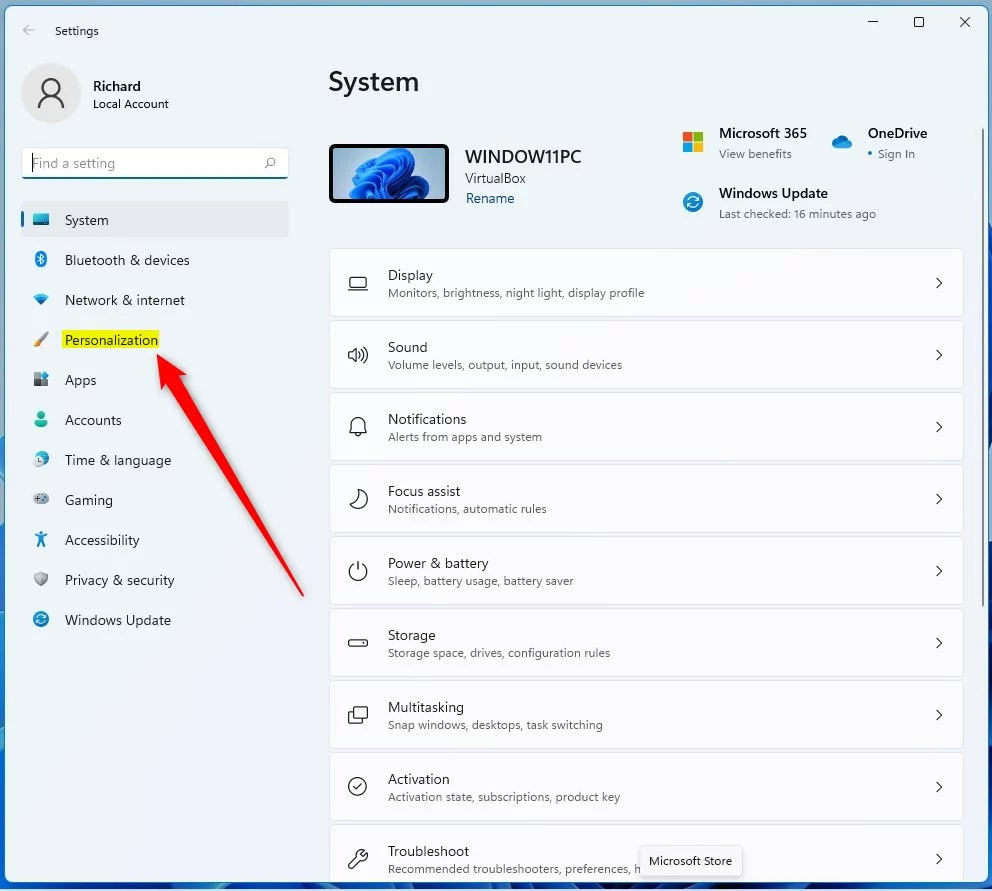
Sur la droite, sélectionnez la vignette Démarrer pour développer.
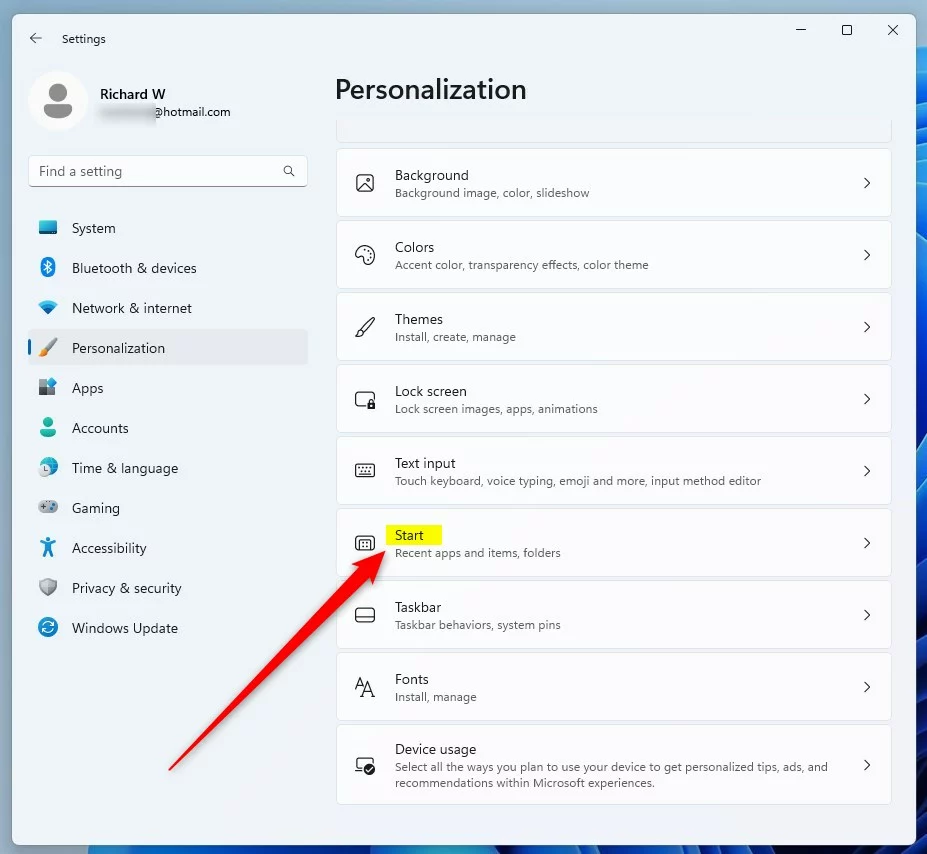
Sur le panneau des paramètres Système-> Personnalisation-> Démarrer , basculez le bouton”Afficher les applications récemment ajoutées“sur Activé position pour activer.
Pour désactiver, remettez simplement le bouton de l’interrupteur en position Off.
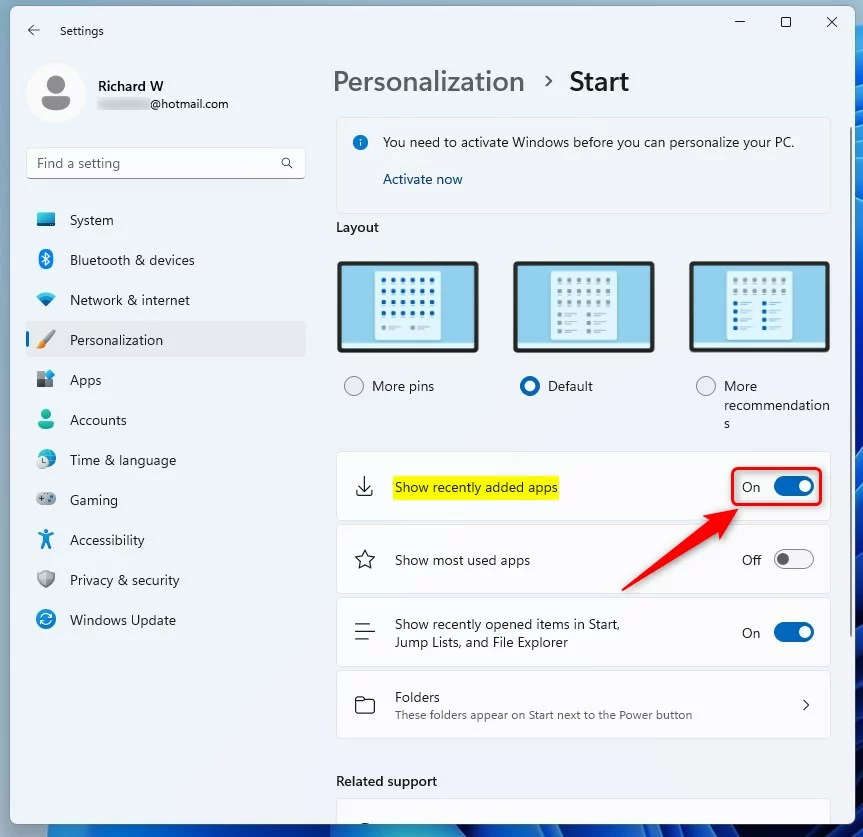
Conclusion :
Ce message vous a montré comment désactiver ou désactiver les applications récemment ajoutées dans Windows 11. Si vous trouvez une erreur ci-dessus ou si vous avez quelque chose à ajouter, veuillez utiliser le formulaire de commentaire ci-dessous pour le signaler.